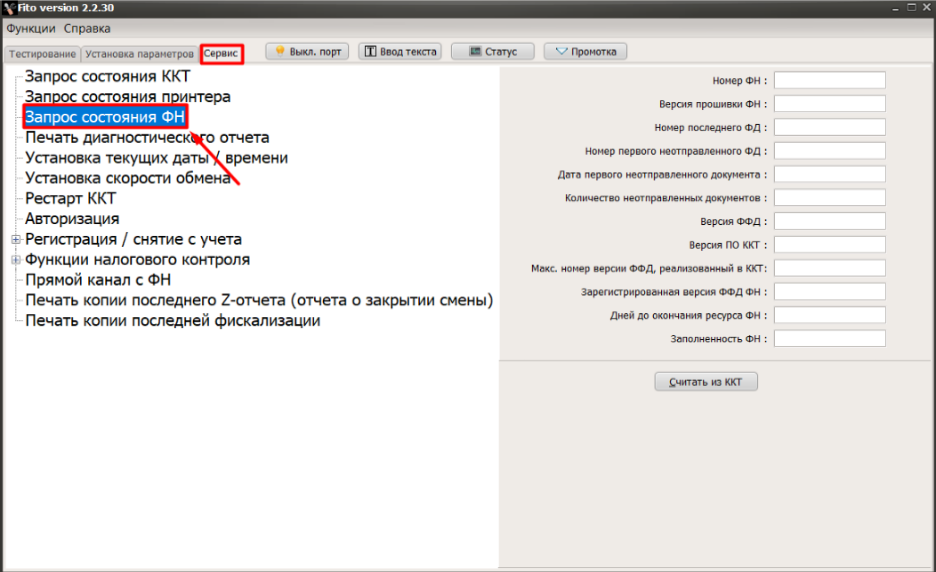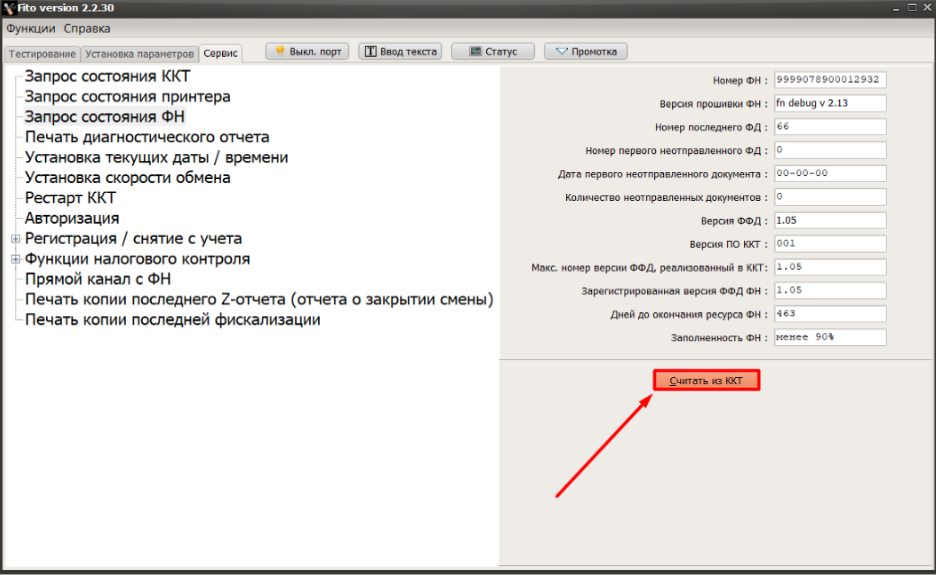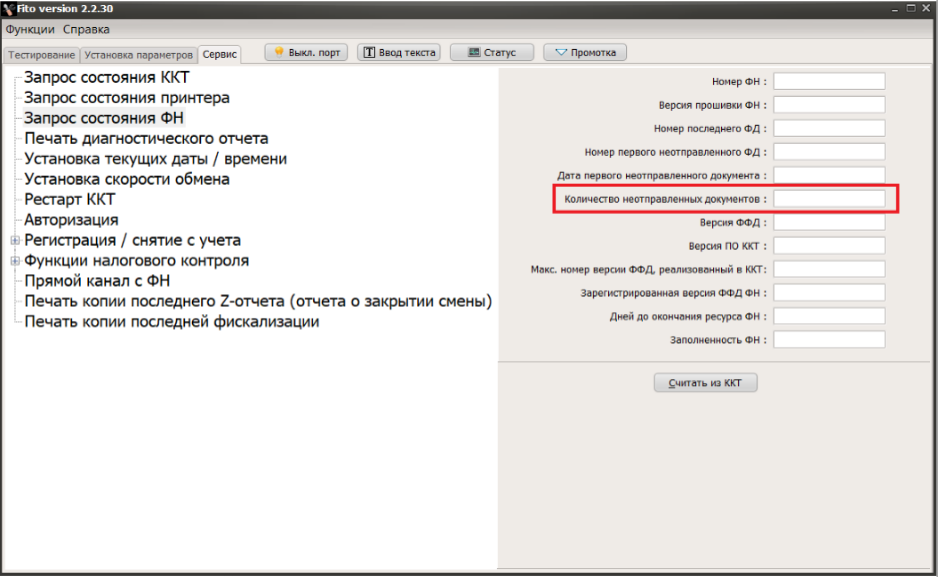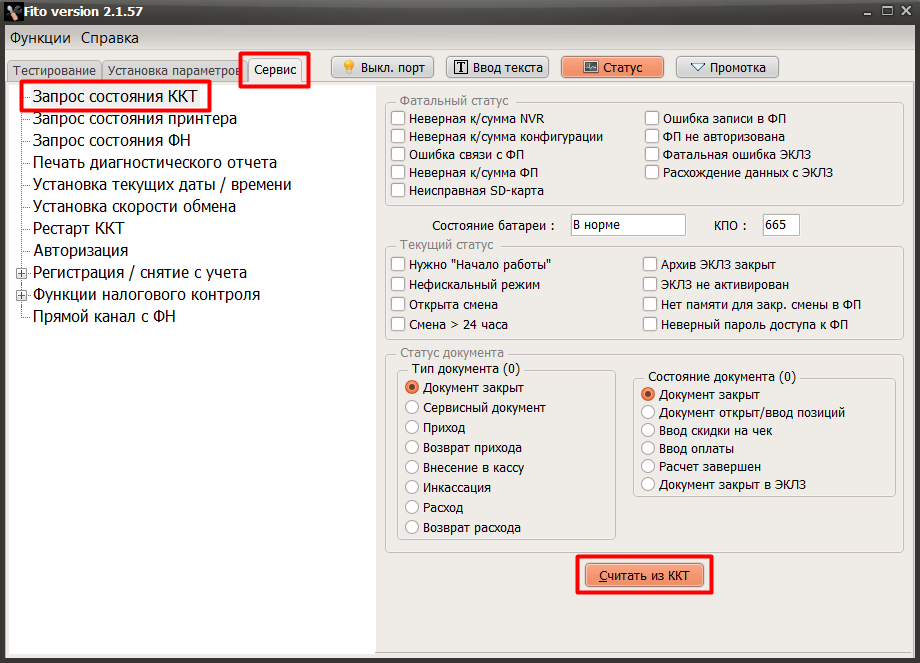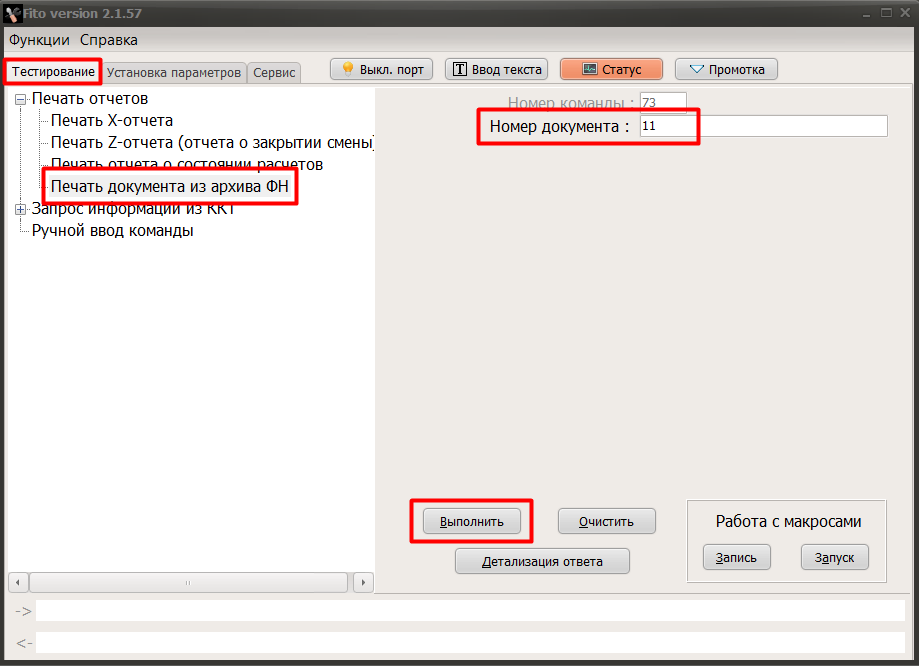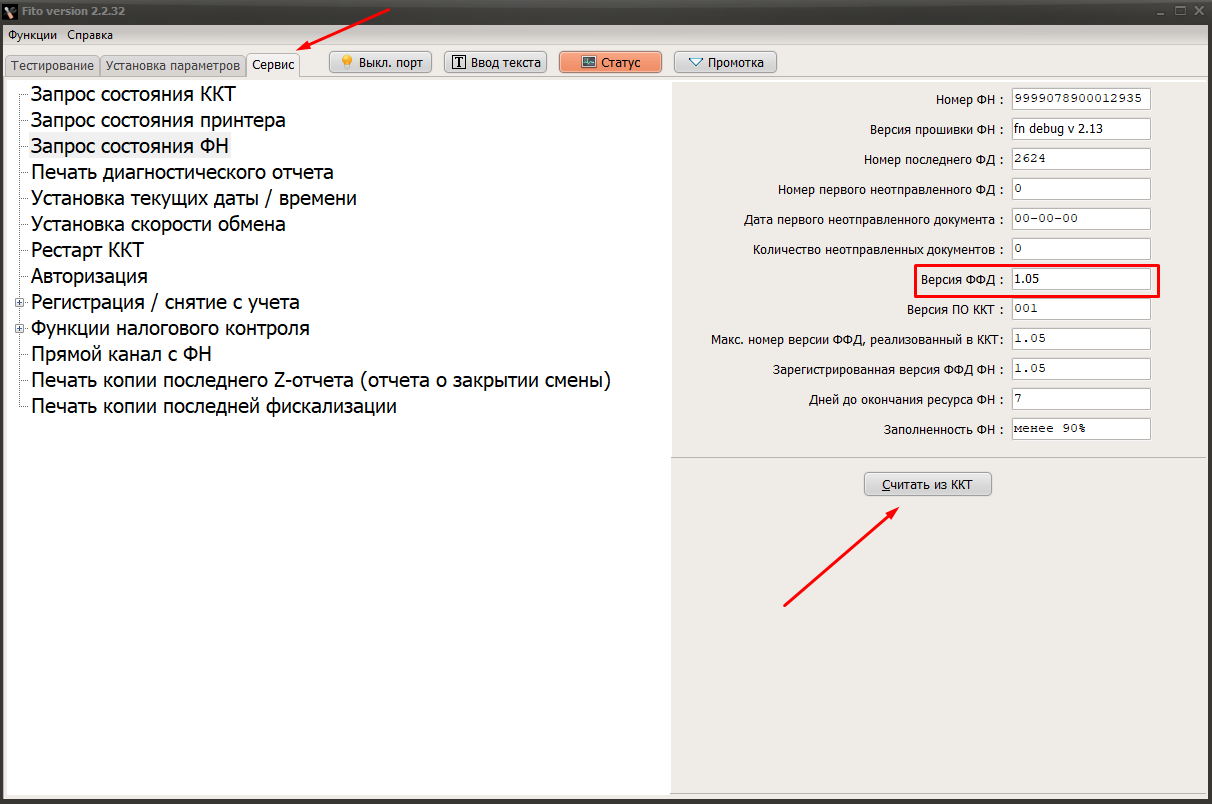Подключить Вики Принт к устройству с ОС на базе Windows можно двумя способами:
Перейдите в раздел Загрузки и скачайте дистрибутив с той версией VikiDriver, которая подходит для вашей операционной системы.
Подключите Вики Принт к компьютеру.
Запустите файл и нажмите кнопку «Далее» → Следуйте подсказкам установщика пока не начнётся установка компонентов.

Нажмите «Завершить»
VikiDriver установлен. Он запустится как служба Windows, иконка отобразится в системном трее. Теперь откройте приложение и приступите к настройке подключения.
Viki Driver при запуске сканирует сеть и сам находит все доступные Вики Принты, но есть возможность найти кассу другими способами:
- Вручную
При запуске Viki Driver выберите «Подключить ККТ вручную»

В зависимости от того как вы хотите подключить Вики принт выберите тип подключения:
Если по СOM-порту, то выберите способ подключения «СОМ-порт», а затем нужный вам порт, например, СОМ-10 → Нажмите кнопку «Подключить»

Если по TCP/IP (доступно для Вики Принт с WI-Fi модулем), то выберите способ подключения «TCP/IP» → Укажите IP-адрес Вики Принт → Нажмите кнопку «Подключить»

- mDNS (доступно для Вики Принт с WI-Fi модулем)
Если у вас в одной сети работает несколько Вики Принтов, то включите тумблер «Поиск ККТ по сети»

Viki Driver найдет все доступные устройства и выведет список.

Вики Принт подключен и готов к работе. Следующим шагом переходите к регистрации кассы.
Скачайте и запустите Dreamkas Installer. Для более корректной установки отключите антивирус и запустите приложение от имени администратора.
- Установите драйвер для работы ККТ по USB
Для начала установки нажмите «Установить драйвер для работы по USB». На экране появится установочное окно → Нажмите кнопку «Next»

В поле Company Name введите название организации или произвольное наименование (1). Установите это приложение для всех пользователей ПК, выбрав пункт «Anyone who uses this computer (all users)» или только для одной учетной записи, выбрав пункт «Only for me (root)» (2) → Нажмите «Next» (3)

Выберите папку расположения файлов и нажмите «Next» для начала установки драйвера. Далее откроется «Мастер установки драйверов устройств» → нажмите «Далее» → «Готово». Для завершения установки выберите пункт «No, skip this step» (1) и нажмите «Finish» (2)

После установки драйвера перезагрузите кассу. Для этого выключите и включите устройство на кнопку и дождитесь печати чека «ККТ готова к работе»
- Установите службу ComProxy
Вернитесь в Dreamkas Installer → Нажмите кнопку «Найти устройство»

Программа найдёт кассу и предложит обновить прошивку и службу ComProxy → нажмите «Обновить»

После обновления прошивки и установки службы устройство определится на порту «СОМ11» → Нажмите «Далее»

Для завершения установки нажмите на кнопку «Завершить установку». Обратите внимание, что на данном этапе не нужно подключать кассу к Кабинету Дримкас и вводить адрес электронной почты.

Чтобы привязать кассу к Кабинету Дримкас, откройте системный трей и запустите Дримкас Агент. Более подробно о подключении Вики Принт к кабинету можно прочитать здесь.
Страница загрузки
Официальные страницы для загрузки ПО Вики Принт и ПИРИТ 2Ф.
А также на нашем FTP 0:/UPLOAD/1_Support/Devices/VikiPrint_Pirit/
Установка и настройка подключения
Процесс проходит в несколько этапов:
Подключение к ПК (ноутбуку / планшету)
- Подключите устройство одним из способов:
- по интерфейсу «RS232»
- через «USB»
- При подключении через «USB» установите драйвер виртуального COM-порта, который соответствует разрядности операционной системы
- При подключении по интерфейсу «RS232» дополнительные драйвера не требуются, приступайте к установке службы «ComProxy» и сервисной утилиты «Fito».
- После установки драйвера USB откройте Управление компьютером → Диспетчер устройств. В разделе Порты (COM и LPT) будут отображены все имеющиеся в системном блоке COM-порты. Запомните номер COM-порта, к которому подключен ФР
Установка службы транспорта «ComProxy»
Фискальный регистратор «Вики Принт» не имеет собственного сетевого интерфейса, поэтому, для передачи данных в ОФД использует каналы связи кассового ПК. Передача данных реализована при помощи службы «ComProxy».
1. Скачайте дистрибутив службы «ComProxy». Дистрибутив скачается в виде ZIP-архива
2. Создайте на диске C папку с названием Distrib и распакуйте в нее архив с дистрибутивом (ComProxyWindows)
Если в названии папки есть дополнительные символы (например, ComProxyWindows 2.4.16), то переименуйте папку в ComProxyWindows.
3. Откройте командную строку от имени администратора. Введите команду cd C:\Distrib\ComProxyWindows и нажмите Enter
4. Затем там же введите команду install C:\ComProxyWindows COMX COMY COMZ USB 012345678 и нажмите Enter
- COMX — порт, к которому физически подключен ФР (посмотреть номер порта можно в диспетчере устройств, проверить доступность устройства на этом порту — с помощью утилиты «Fito»)
- COMY — виртуальный порт com0com (укажите любое значение, предварительно убедившись, что этот порт не занят другим устройством)
- COMZ — порт, с которым будет работать кассовая программа и утилита «Fito» после установки службы (укажите любое значение, предварительно убедившись, что этот порт не занят другим устройством)
- USB — способ подключения ККТ
- 012345678 — заводской номер кассы, указанный в ее паспорте или на шильдике
Например, «Вики Принт» подключен к порту COM20. Порты COM30 и COM31 не заняты другими устройствами, значит их можно использовать для службы «ComProxy».
5. Подождите, пока завершится установка. Если появится сообщение «Установить программное обеспечение для данного устройства?», то нажмите «Установить»;
6. Служба установится в C:\ComProxyWindows. Откройте файл C:\ComProxyWindows\ComProxy.ini с параметрами конфигурации «СomProxy» при помощи текстового редактора (например, «Блокнот») и добавьте строку fast_start=true.
Если возникнет необходимость изменить порты после установки, отредактируйте данные в файле C:\ComProxyWindows\ComProxy.ini, где:
- physical_port — порт, к которому физически подключен ФР
- virtual_port — виртуальный порт com0com
- pos_port — порт, с которым будет работать кассовая программа
Служба «ComProxy» создает дополнительные виртуальные Com-порты для передачи данных от ФР. Когда служба работает, общение кассовых программ и сервисных утилит с ФР осуществляется через виртуальные Com-порты.
3. Откройте список служб операционной системы. Убедитесь, что служба «ComProxy» отобразилась и выполняется.
Как переустановить службу транспорта «ComProxy»
1. Откройте список служб операционной системы и остановите службу «ComProxy»;
2. Перейдите в C:\ComProxyWindows\c0c и запустите файл uninstall.exe от имени администратора;
3. Перейдите в C:\ComProxyWindows и запустите файл uninstallService.cmd от имени администратора;
4. Перезагрузите устройство.
Установка сервисной утилиты «Fito»
Настройка осуществляется на примере сервисной утилиты Fito v. 2.2.30.
1. Скачайте и установите программу
2. Запустите утилиту от имени администратора
3. Откройте Функции → Параметры связи;
4. Проверьте корректность установки следующих параметров:
5. Для применения настроек нажмите кнопку Установить;
Если появляются сообщения об ошибках — перезагрузите устройство, проверьте соединение COM/USB кабеля от устройства c компьютером, убедитесь, что служба «ComProxy» запущена, повторно проверьте корректность указанных параметров.
6. Чтобы убедиться в корректности установленных параметров, нажмите кнопку Статус. Откроется окно (без ошибок) и будут отмечены параметры «Нефискальный режим» и «ФН не актирован».
Как проверить отправку чеков в ОФД
С помощью Z-отчета
Z-отчет формируется при закрытии кассовой смены. При корректной синхронизации с ОФД, в строке Непереданных ФД значение будет равно нулю.
Через системную утилиту Fito
- Запустите системную утилиту Fito
- Откройте вкладку Сервис и нажмите кнопку Запрос состояния ФН
- В правой части окна нажмите кнопку Считать из ККТ
- В строке Количество неотправленных документов значение должно быть равно нулю
Печать копии документов (чеков)
Для чего
В процессе работы магазина может возникнуть необходимость распечатать копию чеков, отчетов и прочих фискальных документов. Копии не являются фискальным документом, и могут содержать неполную информацию оригинала.
Как работает
- Запустите системную утилиту Fito
- Откройте Сервис → Запрос состояния ККТ и нажмите кнопку Считать из ККТ, чтобы проверить связь с устройством
- Откройте → Тестирование → Печать документа из архива ФН и в поле Номер документа укажите номер ФД, который указан на оригинале чека
- Нажмите кнопку выполнить
Как узнать версию ФФД
Формат фискальных данных (ФФД) — это алгоритм, по которому фискальные данные записываются, обрабатываются и хранятся в ФН. В ФФД заложена информация о перечне реквизитов, которые указываются в любом чеке и отчете онлайн-кассы.
Узнать версию ФФД можно двумя способами:
В чеке открытия смены
Выполните открытие смены. Версия ФФД отобразится в строке «ФФД ККТ»
В сервисной утилите Fito
- Запустите системную утилиту Fito
- Откройте Сервис → Запрос состояния ФН и нажмите кнопку Считать из ККТ. Информация отобразится в поле Версия ФФД
Как узнать версию прошивки
Своевременное обновление прошивки и использование ее актуальной версии позволяет избежать ошибок в работе оборудования, получить новый функционал, а также соблюдать требования законодательства.
Чтобы узнать версию прошивки:
- Запустите системную утилиту Fito
- Нажмите кнопку Статус. Информация отобразится в поле Версия ПО
Для работы с Вики используется следующий софт:
драйвера USB-VCOM VCP_V1.3.1_Setup_x64.exe
ComProxy 1.2.1 (для работы с Вики Принт, подключенным по USB).
ComProxy это только для отправки чеков в ОФД через USB VCOM на ПК и далее в интернет.
Fito 2.1.66 (для касс с ФН) -Fito 2.1.66.zip
Утилита для прошивки фискальной платы KSL.exe
Вся информация берется в интернете , на сайте dreamkas.ru
сначала устанавливаем драйвера USB-VCOM
тут все без проблем : в диспетчере устройств появляется COM порт (у нас COM 32)
ComProxy
Лучше сразу установить службу транспорта ComProxy (особенность Вики Принтов), это намного неудобнее чем у тех же Атолов или Штрихов. Но делать нечего… Без установки ComProxy чеки не будут уходить в ОФД.
После установки ComProxy в диспетчере устройств появятся объекты com0com ( это не в разделе COM ports).
Настройка связей между портами можно делать из командной строки: install.cmd C:\ComProxyWindows COM32 COM7 COM8 (32 — это наш USB VCOM, COM 8 будет создан и использован далее для управления ККТ в программе (Fito), COM 7 можно не задумываться зачем).
В 2020г. уже появился установщик «Менеджер Обновлений 1.7.17.0.exe», который устанавливает ComProxy самостоятельно.
В результате появляется запущенный сервис :
Поскольку производитель Viki print не так давно занимается производством кассовых аппаратов, то их драйвер (их подход к управлению ккт) наверное поэтому такой своеобразный и не похожий на другие драйвера.
Подключение через USB и работа с тестовой программой Fito.
Проверяем на Win 10-64. Чтобы понять какой порт указывать для связи с кассой в программе Fito , надо открыть например какую-нибудь терминальную программу и посмотреть возможные COM порты. Или открыть саму fito и тупо выбирать по очереди из списка COM порты через меню : Функции — Параметры связи :
В какой-то момент произойдет успешное подключение на определенном COM порту.
Вручную настройка портов выглядит примерно так : (install.cmd C:\ComProxy COM32 COM7 COM8) — в Fito настраиваем связь на COM8.
Есть очень специфичный момент , который легко забыть : для регистрации надо обязательно авторизоваться. А вот для для перерегистрации без замены ФН авторизовываться Не надо.
При этом выдается очень страшное предупреждение :
Касса в итоге уходит на перезагрузку (это нормально).
Установка параметров
Далее рассмотрим закладку «Установка параметров» программы fito. У каждого из блоков параметров есть кнопки «Считать из ККТ» и «Установить«. И обратите внимание в самом низу общие кнопки для все параметров : «Считать все параметры» и «Записать все параметры«.
При записи в кассу через кнопку Установить получаем ответ «Некорректный формат или параметр команды» ! Это касается блока параметров Программирование заголовка документа и Программирование параметров регистрации (это так и должно быть).
Не забываем перед перерегистрацией считать и сохранить настройки в файл (на всякий случай).
Если надо — закрываем архив старого ФН
все что нужно узнать (все есть в программе):
состояние ФН (когда заканчивается срок использования)
ушли ли все чеки в ОФД (надо обеспечить до операции закрытие ФН)
делаем если надо перепрошивку на новую версию (1.05)
используем очень простую программу KSL.exe. Даже перемычки никакой внутри не пришлось устанавливать (респект ДримКасу).
И самое удивительное даже не надо делать техн.обнуление после перепрошивки и все данные владельца кассы не слетают. Версии ФФД см. теперь такие:
Так же замечено , что виды новые оплат добавились в самый конец таблицы оплат . И как следствие нет проблем с перенастройкой 1С и др. программ.
Например Контур-Маркет после перепрошивки кассы заработал «как ни в чем не бывало».
С версии 655 перепрошивка делается через менеджер обновлений (программа под Windows). Эта же программа устанавливаем агент (сервис) для мониторинга подключенной к ПК кассы.
Регистрация
Заменяем если надо ФН и делаем перерегистрацию в ФНС. Саму кассу регистрируем в той же программе Fito. Все очень удобно и понятно. Респект Дримкасу. Но есть как всегда нюансы:
Но есть нюанс — это сообщение «Некорректный формат или параметр команды» при регистрации/перерегистрации.
Поле Адрес расчетов [строка 1] и [строка 2] имеют длину (в fito 2.2.37 к примеру) 57 символов. На самом деле использовать все 57 НЕЛЬЗЯ, так как получаем в результате Некорректный формат или параметр команды. Понять , что это имеет отношение к количеству вводимых символов невозможно (человеческим интелектом). Сколько реально можно забивать символов нигде не сказано и надо экспериментировать… Можно добавить только , что прокатывает нормально например [строка 1] : 44 символа, [строка 2] : 35 символов. Но реально печатается в [строке 1] 42 символа, оставшиеся 2 символа переносятся на новую строку (вторая строка), далее [строка 2] печатается реально уже на третьей строке . В общем ошибка Некорректный формат или параметр команды уходит.
Не фискальный режим
В какой-то момент ловим «Не фискальный режим» у зарегистрированной ккм. Это может быть связано с тем ,что ФН вынимали и работали напрямую с ним через сервисные программы (перерегистрировали, отправляли чеки в ОФД и т.д.). Что делать?
Проверка записи регистрации
Cмотрим файл Fito.ini или может быть Fito 2.2.37.ini он в той-же папке где и сама fito). Проверяем наличие записи в [Common] ServAccess=767 (если нет дописываем). Загружаем опять fito и видим , что появились новые пункты «Проверка записи регистрации» и «проверка NVR«. Это важно .
В ветке Проверка записи регистрации указываем рег.номер , ИНН, номер ФН , (зав. номер ККТ должен уже быть). Записываем. Перезагружает кассу и касса печатает «Расхождение данных в ФН и NVR«. Это нормально.
Расхождение данных в ФН и NVR
Переходим к пункту проверка NFR. Тут просто Считать — Умолчание -Записать. Перезагружаем и ошибка (Расхождение данных в ФН и NVR) уходит.
Но появляется ошибка на чеке (ПРИ ВКЛЮЧЕНИИ ПЕЧАТАЕТСЯ сразу в первых строчках , после идет диагностический отчет):
АВАРИЙНОЕ ВОССТАНОВЛЕНИЕ ДАННЫХ
ПРОВЕРЬТЕ ИНФОРМАЦИЮ В
ДИАГНОСТИЧЕСКОМ ОТЧЕТЕ , НАСТРОЙТЕ
КОНФИГУРАЦИЮ И ЗАКРОЙТЕ СМЕНУ
Чтобы это хрень ушла надо как-то из fito закрыть смену. Если смена не открыта, то и закрыть ее не получится (а надо). Значит тогда открываем смену сначала. Делается это только через Ручной ввод команд (как удобно не правда ли):
Открыть смену: Fito → «Тестирование» → «Ручной ввод команды» → Номер команды = 23, Параметр 1 = имя кассира → «Выполнить»
Закрыть смену: Fito → «Тестирование» → «Печать отчетов» → «Печать z-отчета» → Имя оператора = имя кассира → «Выполнить»
Огромное неудобство fito в том , что нельзя бить чеки из неё. А как проверить все теги входящие в чек?
Кстати добавив в раздел [Common] строчку AllTax=1 можно будет из fito делать чек коррекции (но и только).
Надо сказать несколько слов о встроенном (аппаратном RS232) разъеме на viki print 57. Через него связь установить получится, но некоторые функции работать почему-то не будут.
При перерегистрации со сменой ОФД обратите внимание на закладку Установка параметров , там есть функционал установки параметров ОФД. Надо понимать , что чек с перерегистрацией замены ОФД должен уйти в новый ОФД. Но может получиться так , что имя сервера офд еще будет висеть старое в fito и тогда этот чек перерегистрации уйдет в старый ОФД.
При перерегистрации смены адреса не превышайте длину строки 42 символа.
Чтобы через fito уходили чеки в ОФД надо проверить закладку Программирование настроек сети и настроить на ваш ОФД. DNS лучше установить реальный 8.8.8.8.
Служба ComProxy для Windows
Служба ComProxy нужна для отправки чеков в ОФД, а так же для связи нашего кассового ПО с Вики Принт или фискальной платой, которые фискализируют чеки.
Актуальную версию службы ComProxy вы можете установить, запустив Менеджер обновления. Установится версия работающая как по USB, так и по COM соединению.
В этой статье описана установка предыдущих версий службы.
Немного о службе ComProxy
Так как онлайн-касса Вики Принт не имеет собственного сетевого интерфейса, для передачи данных оператору фискальных данных используется служба ComProxy.
Когда служба ComProxy работает, общение кассовых программ и сервисных утилит с регистратором осуществляется через виртуальные COM-порты, созданные службой.
Установка службы ComProxy
Шаг 1. Скачайте и распакуйте файлы установки
Распакуйте содержимое архива в каталог C:\Distrib\ComProxyWindows
При установке службы на Windows XP может возникнуть ошибка. Рекомендуется заменить наименование папки на более короткое: Com или ComPW
Шаг 2. Запустите установку
Перед переустановкой службы необходимо удалить предыдущую, инструкция по удалению тут: ссылка. Ознакомьтесь с ней!
Перед установкой отключите цифровую подпись устройств в windows (как это сделать?).
Запустите командную строку от имени администратора и выполните команды:
cd c:\Distrib\ComProxyWindows (enter)
install.cmd C:\ComProxyWindows COMX COMY COMZ (enter)
COM пишите большими буквами!
Иначе служба не установится корректно.
Вместо X, Y, Z укажите номера портов. Как их определить?
- COMX — физический порт. Его можно посмотреть в Диспетчере устройств (как открыть?). Например, у меня это COM7
- COMY и COMZ— виртуальные порты com0com
Можно установить любое значение, предварительно убедившись, что этот порт не занят.
В нашем примере Вики Принт подключен к порту COM7; порты COM8 и COM9 не заняты другими устройствами, можем использовать их для службы ComProxy. Поэтому команда будет выглядеть следующим образом:
Проверяем:
После завершения установки службы в командной строке должны появиться следующие строки:
В списке служб есть соответствующая служба:
А утилита Fito не выдает ошибок при подключении, если поставить COMZ в параметры связи:
источник
Вики Принт 57 Ф проблема со службой ком-прокси
Суть такова:
1) Ставлю драйвер виртуального ком-порта
2) Подключаю фискальник по usb, он легко определяется и вешается на какой-нибудь порт, например COM3. В утилите Fito 2.0.14 прекрасно определяется.
3) Ставлю службу ком-прокси с параметрами COM3 COM8 COM9. И все, через Fito по usb он перестает определяться вообще, не важно в каком usb порте.
4) Подключаю по COM, в порт COM1 и в утилите Fito фискальник снова нормально видится, но судя по-всему, перестают передаваться отчеты в ОФД. При этом если я в службе изменю номер physical port с COM3 на COM1, то Fito перестает видеть фискальник.
Комментарии
В Вашем случае Fito должна видеть ФР на порту COM9, если этого не происходит — возможно, порт COM9 уже занят другим устройством.
Рекомендую удалить службу, перезагрузить ПК, и установить службу заново, используя другие номера COM-портов.
В настройках подключения в fito поставьте COM9.
3) он начинает видится по сом9 через фито. Но судя по тому что у меня вылезла после этого проблема с запуском вики, делать так не стоит
эта связка с прокладкой через ком-прокси просто вымораживает. Настраиваю всего третью кассу, а проблем с этой настройкой.
Если установлена компрокси и какая то проблема с портами, что вики вообще не запускается, висит. Иногда если криво запустится компрокси, то вики запускается, но не видит пирит. А сегодня новый сюрприз. После настройки пирита через фито перестал запускаться вики, в логах компрокси ошибок нет, т.е. служба стартует нормально.
В общем, компрокси принесет похоже головной боли. Начинаю жалеть что выборал вики микро, а не что то иное. Там за 2 дня в легкую настраивается и ставится 10 касс от начала до конца, с викимикро же танцы с бубнами.
Имеем Вики Принт 57 Ф, подключенный по USB. Установил драйвера с сайта кристалс.
ФР определился на COM3. Установил службу ComProxy на com3 и com4. Fito 2.19 заработал по COM4 как и должно быть.
Далее подключаю второй Вики принт 57 к этому же компу. Он определяется как COM5.
1. Работают ли 2 ФР на одном компе?
2. Как установить вторую службу ComProxy чтобы указать настройки COM6 COM7?
источник
Регистрация и модернизация Вики Микро
Важно! Перед началом работ по данной инструкции убедитесь, что на вашей кассе предустановлено программное обеспечение Start версии 8.28 или выше и она актуальна. Данная инструкция подходит исключительно для Start версии 8.28 и выше.
Краткая памятка
Для доработки Viki Micro в связке с любым регистратором из линейки Viki Print (модели 57, 57 Plus, 80 Plus, версий ЕНВД или К) до версии Viki Micro + Viki Print Ф требуется выполнить несколько простых шагов:
- Приобрести комплект доработки для Viki Print,
- Снять с учета в ФНС фискальный регистратор Viki Print К,
- Удалить старые идентификационные знаки с корпуса устройства,
- Наклеить новую шильду на Viki Print Ф,
- Обновить кассовую программу до версии 8.28 или выше,
- Подключить модуль ФН к плате фискального модуля FM15,
- Обновить прошивку фискального модуля регистратора — платы FM15,
- Авторизовать устройство с правильным заводским номером,
- Установить на Viki Micro службу транспорта данных в ОФД — ComProxy,
- Зарегистрировать ККТ в ФНС через личный кабинет или очно,
- Заключить договор с ОФД либо выбрать автономное использование ККТ,
- Провести регистрацию ККТ через интерфейс кассы.
Доработка Viki Micro и Viki Print ЕНВД производится аналогичным образом с исключением блока действий связанных со снятием ККТ с учета в ИФНС.
Для всех регистраторов и принтеров ЕНВД линейки Viki Print все действия по переходу на работу по новым требования 54 ФЗ аналогичны, поэтому в инструкции описывается стандартный набор действий, подходящий для всех устройств.
Далее в инструкции каждый шаг рассматривается подробно.
Приобретение комплекта доработки
Комплект доработки можно приобрести у авторизованных партнеров компании Дримкас. Информацию о партнерах в вашем городе вы можете уточнить на официальном сайте Дримкас , по телефону 8 (800) 500-61-24 или email doc@dreamkas.ru .
Состав комплекта доработки:
- Паспорт устройства,
- Руководство по эксплуатации,
- Инструкция налогового инспектора,
- Шильда,
- Паспорт ФН,
- ФН-1,
- Шлейф подключения ФН.
Наибольшую важность в комплекте доработки представляют паспорт устройства, паспорт ФН, новая шильда и фискальный накопитель ФН-1. Шлейф подключения в составе комплекта доработки полностью идентичен шлейфу подключения ЭКЛЗ в составе Viki Print K.
Снятие кассы с учета
Перед началом работ по доработке устройства необходимо убедиться, что:
- ККТ снята с учета в ИФНС (на паспорте установлена печать ИФНС о снятии с учета),
- Закрыт архив ЭКЛЗ,
- Закрыта смена ККТ,
- Сняты все необходимые отчеты,
- Данные по ККТ выгружены во внешние системы (сохранен товарный справочник и отчеты по продажам и алкогольный журнал).
После установки комплекта доработки выполнить регламентные операции по снятию ККТ с учета будет проблематично.
Замена идентификационных знаков
С корпуса устройства необходимо удалить все старые идентификационные знаки:
- Шильда Viki Print K,
- Марки-пломбы,
- Идентификационный знак ККТ.
На место старой шильды следует наклеить новую шильду Viki Print Ф из комплекта доработки устройства.
Установка Start 8.26 на кассу
Если на вашей кассе уже установлена программа Start версии 8.26 и выше, то этот этап можно пропустить. Узнать текущую версию ПО можно, перейдя в раздел Об устройстве в настройках кассы.
Для Viki Micro обновление на версию 8.28 и более новых доступно только через интернет и систему автоматических обновлений. Подключите кассу к интернету, перейдите в раздел Настройки → Обновление. Если версия кассовой программы не актуальна, вы получите соответствующее уведомление и предложение обновить кассу. Согласитесь с ним и дождитесь окончания процесса обновления.
Процесс загрузки обновлений и их установки может занять продолжительное время, не выключайте кассу и не выполняйте в ее интерфейсе никаких действий до окончания процесса обновления. Если обновление не будет выполнено, касса вернет в работу старую версию программы. В этом случае попробуйте повторить процесс обновления.
Подключение ФН
Для выполнения операции потребуется узкая крестовая отвертка и модуль фискального накопителя (далее ФН) с интерфейсным кабелем из комплекта доработки.
Для версии Viki Print K с ЭКЛЗ можно использовать кабель подключения ЭКЛЗ.
- Выключите регистратор и отсоедините от него все подключенные устройства (блок питания, кабель денежного ящика, интерфейсный кабель).
- Вскройте корпус, открутив 4 винта в металлической крышке поддона устройства (вся нижняя панель).
- Подключите интерфейсный кабель ФН к разъему x3 на плате FM15. Первый контакт на разъеме выделен стрелкой, а на шлейфе – красной полосой.
- Плотно соедините модуль ФН вместе с разъемом интерфейсного кабеля, важно соединить шлейф плотно, вставив его в ФН до упора.
- Зафиксируйте ФН с подключенным интерфейсным кабелем внутри отсека для ФН (ЭКЛЗ) при помощи двухстороннего скотча или липкой ленты.
На этом подключение ФН к регистратору завершено.
Перепрошивка FM15
Перейдем к перепрошивке платы фискального модуля FM15:
- На плате FM15 внутри Viki Print на блоке dip-переключателей SW1 переведите переключатель 1 в положение ON, таким образом, оба переключателя 1 и 2 должны находится в положении ON (включен режим прошивки платы FM15). В режиме прошивки световой индикатор платы FM15 часто моргает.
- Закройте нижнюю панель кассы, но пока не закручивайте винты. Подключите Viki Print к Viki Micro кабелем USB-AB из комплекта.
- Подключите к регистратору блок питания и включите его, включите кассу. Переведите кассу в режим работы с ОС Windows, меню Завершение работы → Сервисный режим.
- Скачайте обновленную прошивку для Viki Print Ф (сборку 660) на кассу. Файл прошивки FM16.bin доступен по ссылке .
- Скачайте утилиту прошивки KSL для ОС Windows. Файл программы KSL.exe доступен по той же ссылке .
- Узнайте номер COM-порта, к которому подключен Viki Print через Диспетчер устройств Windows. Устройство должно называться STMicroelectronics Virtual COM Port.
- Запустите утилиту KSL. В окне утилиты KSL в поле File to load через кнопку “ … “ укажите путь до файла прошивки FM16.bin, номер COM-порта устройства (параметр RS-232 port) и скорость 57600 (параметр 57600). После нажатия кнопки ОК должен начаться процесс прошивки, который отображается в командной строке.
- После успешного завершения процедуры прошивки Viki Print напечатает чек диагностики: “Диагностика. Ошибка! Ошибка контрольной суммы ОЗУ…”. Это нормальное поведение кассы.
В ряде случаев допускается корректное завершение процедуры прошивки и без данной ошибки в чеке диагностики. - Выключите регистратор тумблером на задней части корпуса и верните положение dip-переключателей SW1 на плате FM15 в рабочее положение (1 – Off, 2 – On).
- Соберите корпус устройства и включите регистратор.
Авторизация платы FM15
После перепрошивки платы фискального модуля, ее следует авторизовать и настроить. Для выполнения авторизации устройства следует воспользоваться сервисной утилитой Fito версии 2.0 или выше. Программа Fito правильной версии доступна по ссылке . Распакуйте архив Fito.zip в любое место на кассе и запустите файл Fito.exe для запуска программы.
При запуске утилиты вы можете получить сообщение о какой либо ошибке с устройством или связью с ним. Это нормально. Закройте сообщение об ошибке и выполните настройку связи Fito и устройства. Для этого перейдите в меню Функции → Параметры связи. Выберите правильный порт устройства (по умолчанию COM3) и скорость (по умолчанию 57600). Нажмите кнопку Установить.
Закройте Fito и откройте программу Fito заново.
Для выполнения авторизации устройства перейдите в программе Fito в закладку Тестирование → Внутренние команды → Авторизация ККТ. Заполните параметры команды правильными значениями. Поля Текущее время и Текущая дата заполняются автоматически. В поле Заводской номер введите заводской номер устройства, который прописан на новой шильде в комплекте доработки. Заводской номер нужно указывать в формате “049ХNNNNNN “, где 049Х — признак серии устройства (различен для разных моделей оборудования), а NNNNNN — порядковый номер устройства при сборке на производстве. Заводской номер следует дополнить четырьмя знаками пробела. Для выполнения операции нажмите кнопку Выполнить.
Подождите, пока Viki Print обработает команду и нажмите кнопку Детализация ответа, чтобы понять успешно ли выполнена операция.
Перезагрузите устройство, выполнив команду Сервис → Рестарт ККТ. Если авторизация выполнена правильно, то на принтере распечатается чек диагностики с информацией о модели Viki Print, заводском номере и номере ФН. Все эти данные должны совпадать с данными указанными в документах из комплекта доработки.
Устройство авторизовано. Дополнительно можно скорректировать время на кассе. Для этого первым делом подайте на устройство команду Начало работы (Тестирование → Разные команды → Начало работы). После этого выполните команду Сервис → Установка текущих даты / времени.
Установка службы транспорта ComProxy
Эта служба нужна для передачи данных в ОФД. Если ККТ подключена по USB интерфейсу, надо установить драйвер эмуляции COM порта. Скачать можно со страницы Загрузок (x32, x64).
Скачать дистрибутив службы ComProxy для ОС Windows 10 и кассы Viki Micro можно по ссылке .
Подробная инструкция по установке службы для Viki Micro в статье «Viki Micro — установка службы ComProxy».
Подробная инструкция по установке службы на ПК Windows в статье «Служба ComProxy для Windows».
Регистрация Вики Микро
Перед регистрацией кассы необходимо:
- Получить доступ в личный кабинет юридического лица или индивидуального предпринимателя на сайте ФНС. На сайте ФНС подать заявление на регистрацию ККТ и получить регистрационный номер (РНМ),
- Заключить договор с ОФД и получить у него адрес и порт передачи чеков, либо принять решение использовать кассу автономно
Также вам потребуется подключить кассу к интернету и выполнить все остальные дополнительные условия подключения. Подробнее об этом можно прочесть в отдельной статье на нашем сайте .
После всех шагов выше можно регистрировать кассу. Зайдите в «Настройки» → «ОФД» → «Регистрация».
В открывшемся окне заполните реквизиты организации.
Начиная с версии 9.8.1 возможно зарегистрировать кассу для использования агентами: банковским платежным агентом и субагентом, платежным агентом и субагентом, поверенным, комиссионером и агентом, режим БСО.
Если касса регистрируется в автономном режиме, включите в блоке настроек переключатель использования режима, не предусматривающего обязательной передачи данных ОФД.
После заполнения всех параметров нажимаем кнопку «Регистрация». Если всё сделано верно — появится окно, сообщающее об успешном завершении регистрации:
Для завершения регистрации, передайте ФНС отчет о регистрации. Если регистрация проводится через личный кабинет на сайте ФНС, то для завершения регистрации на нем следует заполнить форму завершения регистрации и указать данные с чека регистрации: дату и время, номер фискального документа (ФД) и фискальный признак документа (ФПД или ФД).
источник
Данная инструкция актуальна для Вики Принт, подключенных к ПК или Вики Микро. Для диагностики
проблемы при работе Вики Принт с Классик напишите нам обращение.
Код этой ошибки для стороннего ПО — 1007
Для тестирования работы используется утилита Fito. Проверьте, что бы у вас стояла актуальная версия.
Шаг 1. Проверьте, установлена ли служба ComProxy
Если Вики Принт работает в связке с Вики Микро, Дримкас Старт или в режиме передачи данных в ОФД,
то в списке служб компьютера (как открыть?) должна быть служба ComProxy.
Если её там нет, значит, служба не установлена. Как ее установить, поможет инструкция «Служба
ComProxy для Windows».
Шаг 2. Проверьте, работает ли служба корректно
Запустите утилиту Fito → «Функции» → «Параметры связи». В параметре «Порт» укажите порт
для работы с кассовыми программами (по умолчанию — COM13)
Если у вас нет в списке COM портов COM13 (раскрыть)
Fito выдает ошибки «Ошибка открытия COM-порта» или «Ошибка запроса номера прошивки», или
предлагает «Прервать операцию?», значит, связи с ККТ нет. Переходите к следующему шагу, что бы
понять причину.
Если подключение произошло без ошибок — служба настроена и работает корректно.Следовательно,
кассовая программа не видит принтер по другой причине. Отправьте нам заявку, приложив логи
кассы.
Шаг 3. Проверьте связь на физическом порту
Остановите службу ComProxy (правой кнопкой по службе в диспетчере служб → «Остановить»).
Запустите Fito → «Функции» → «Параметры связи». В параметре «Порт» укажите физический порт ККТ. Его
номер вы можете посмотреть в Диспетчере устройств (как открыть?)
Если устройство STMiroelectronics Virtual COM port (COMX) отсутствует — это значит, что нет физического
подключения кассы (проверьте питание на ККТ и usb кабель). Если же рядом стоит желтый восклицательный
знак — драйвер не установлен.
Если подключение прошло успешно, без ошибок — значит, служба ComProxy работает некорректно и требует
переустановки.
Если же ошибка осталась, то есть какая-то аппаратная проблема со связью Fito и ККТ. Следуйте инструкции
дальше.